
Lorsque nous utilisons le système Win10 pour la sauvegarde d'images, nous rencontrons parfois des échecs de sauvegarde inattendus. Ne vous inquiétez pas, aujourd’hui l’éditeur partage avec vous trois solutions efficaces ! Avant d’expliquer chaque solution étape par étape, familiarisons-nous d’abord avec les scénarios applicables et les étapes de fonctionnement de ces trois solutions !
Méthode 1 : Activer la protection du système
1 Cliquez sur le bouton "Rechercher" dans le coin inférieur gauche du bureau de l'ordinateur, entrez le mot-clé "Panneau de configuration" et. ouvrez l'interface correspondante.
2. Dans la liste des options présentées, sélectionnez et entrez la colonne « Système et sécurité », puis accédez à la section « Système ».
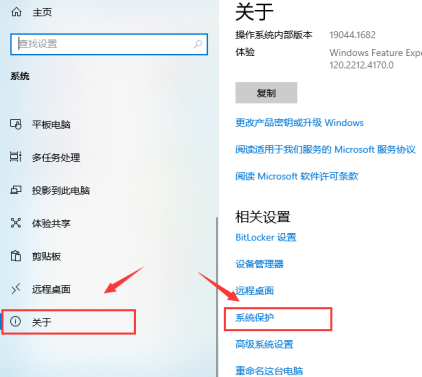
3. Sélectionnez l'option nommée "À propos", cliquez pour entrer "Protection du système" et sélectionnez le bouton "Configurer" ci-dessous.
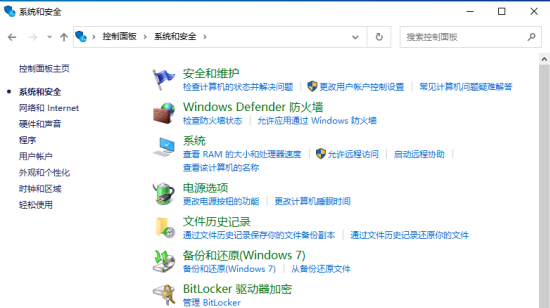
4. Dans la nouvelle page qui s'ouvre, cochez l'option "Activer la protection du système" et cliquez sur Confirmer. Enfin, redémarrez simplement la sauvegarde.
Méthode 2 : Supprimez le dossier WindowsImageBackup
1 De même, revenez au menu précédent, sélectionnez "Système et sécurité", recherchez et cliquez sur "Historique des fichiers".
2. Dans la colonne "Sauvegarde de l'image système" en bas du côté gauche, cliquez sur le bouton gauche de la souris pour développer son sous-menu et afficher le chemin du fichier.
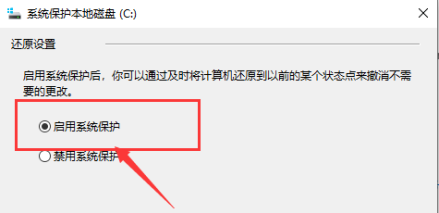
3. Cliquez avec le bouton droit sur le dossier WindowsImageBackup, sélectionnez "Supprimer" et confirmez une fois le test correct, sauvegardez à nouveau.
Stratégie 3 : utilisez la commande CHKDSK pour réparer le périphérique de stockage
1. Appuyez sur la touche de raccourci "Win+X", puis sélectionnez "Windows PowerShell (Administrateur)" dans le menu déroulant.
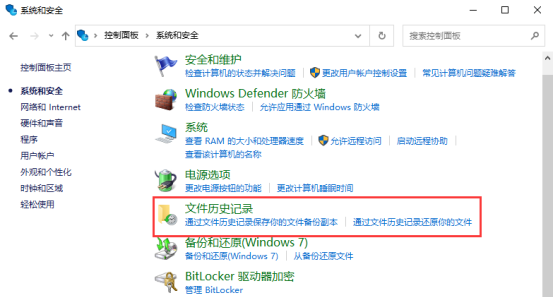
2. Dans la fenêtre de commande contextuelle, saisissez "chkdsk /r run. Attendez que les tâches ci-dessus se terminent avec succès avant de réessayer la sauvegarde.
Ce qui précède est le contenu détaillé de. pour plus d'informations, suivez d'autres articles connexes sur le site Web de PHP en chinois!
 Solution à la réinitialisation de la connexion
Solution à la réinitialisation de la connexion
 Quelle version du système Linux est facile à utiliser ?
Quelle version du système Linux est facile à utiliser ?
 Pourquoi l'ordinateur continue de redémarrer automatiquement
Pourquoi l'ordinateur continue de redémarrer automatiquement
 Les courtes vidéos Douyin peuvent-elles être restaurées après avoir été supprimées ?
Les courtes vidéos Douyin peuvent-elles être restaurées après avoir été supprimées ?
 qu'est-ce que le World Wide Web
qu'est-ce que le World Wide Web
 Comment résoudre l'invite de l'ordinateur indiquant une mémoire insuffisante
Comment résoudre l'invite de l'ordinateur indiquant une mémoire insuffisante
 Que signifie le concept de métaverse ?
Que signifie le concept de métaverse ?
 Utilisation de la fonction instr dans Oracle
Utilisation de la fonction instr dans Oracle